前文:说下写这篇博客的目的以及心路历程,其实之前也做过git的开发,不过一直是在gitbash窗口上执行git操作命令行来上传以及修改部分代码,最近换了一种方式,就是命令工具,当然是idea。
1、安装git
安装git,然后在IDEA中安装git插件
2、安装.gitignore 插件·
这个东西就是一个文件,因为git我们一般都是习惯全工程所有代码提交到git上,但是有的东西并不是我们希望的,举个列子,eclipse的项目,我们一部分人用idea开发,会多出好多其他的文件,如.idea,.eml这样的文件,我们不希望上传,这个时候就用到了这个插件,教程用这个,万无一失!!!
3、用idea对项目的一些git操作
3.1 下载远程git项目到本地中,自动到idea导入
首先工作的时候,公司都会给你项目的git地址,然后到你的本地,用你的idea,这样操作:
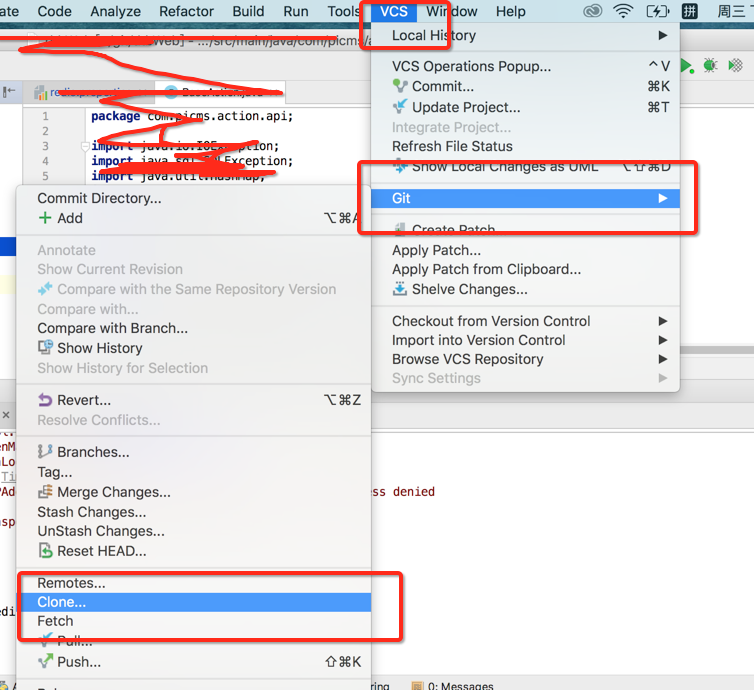
然后接下来会有一个弹窗口,如下:
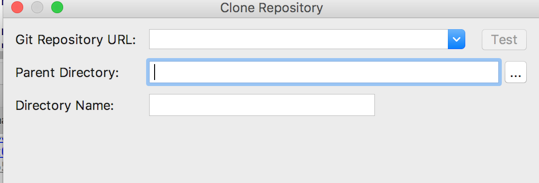
第一个是复制你的项目git地址,第二个是你的项目存放的路径,第三个一般都是默认你填完git地址自动生成的一个项目名,你的git项目名是什么就是什么,然后确认就下载你的git项目了·
3.2 更改自己负责模块要提交到git上的流程
3.2.1 git pull 首先把git上最新的项目重新拉下来(如果你上传代码之前你的同事提交代码的场景,保证你提交项目到git一定是最新的)
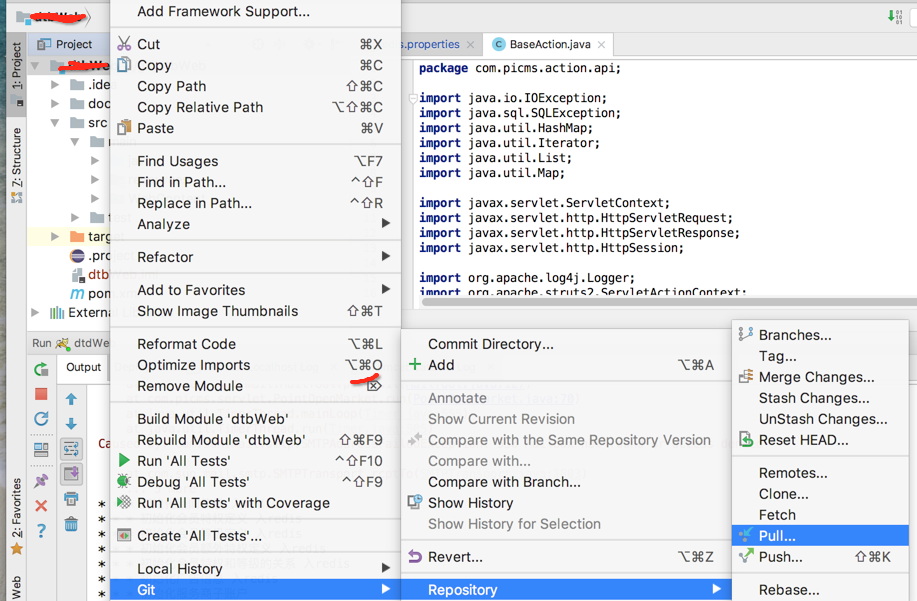
3.2.2 git add 这个操作是 将你修改的文件提交到缓存区
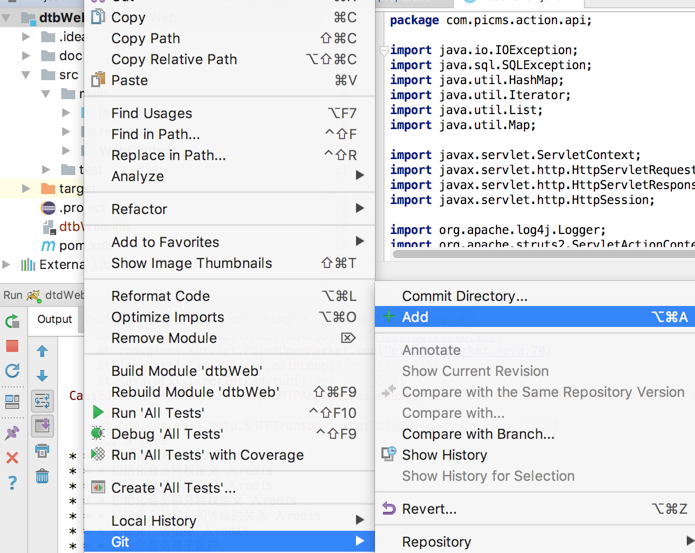
3.2.3 git commit 将你的项目提交到本地仓库中
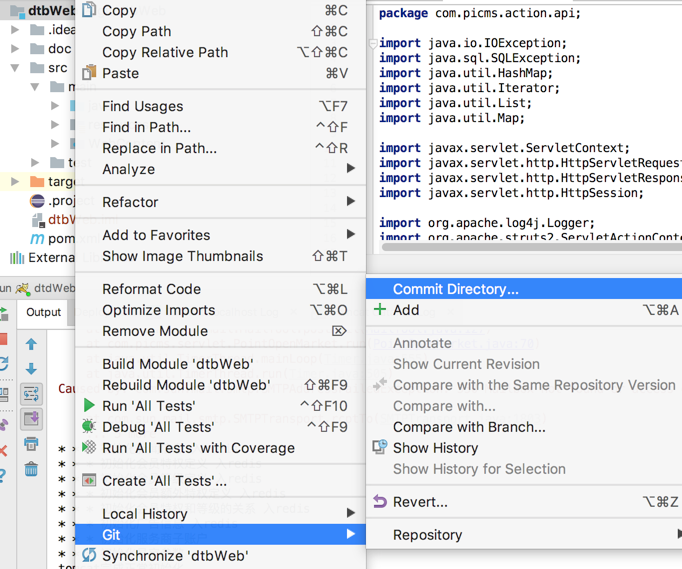
3.2.4 git push 将你的项目推到远程分支上
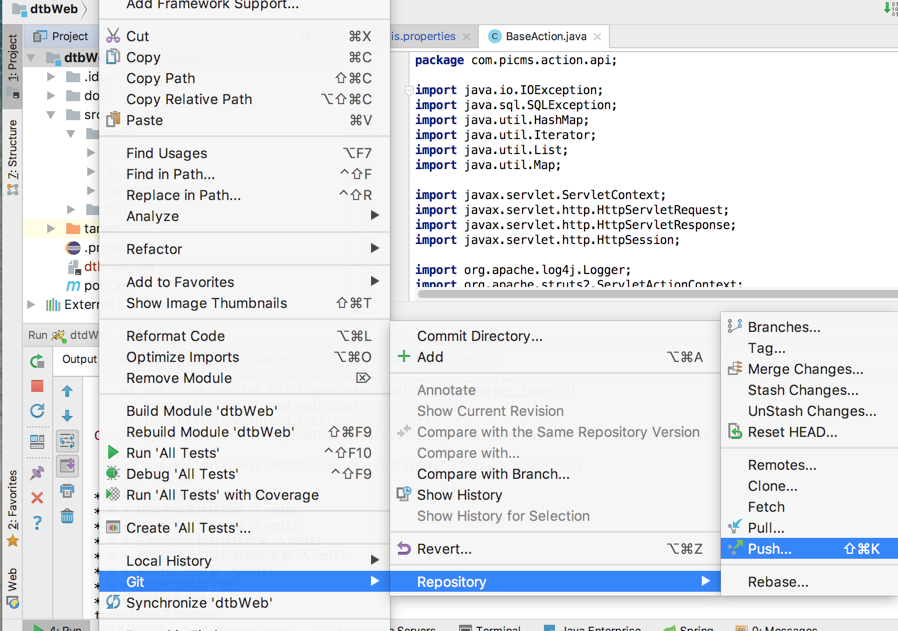
提交成功!这是大概主要的流程
4、如何创建分支
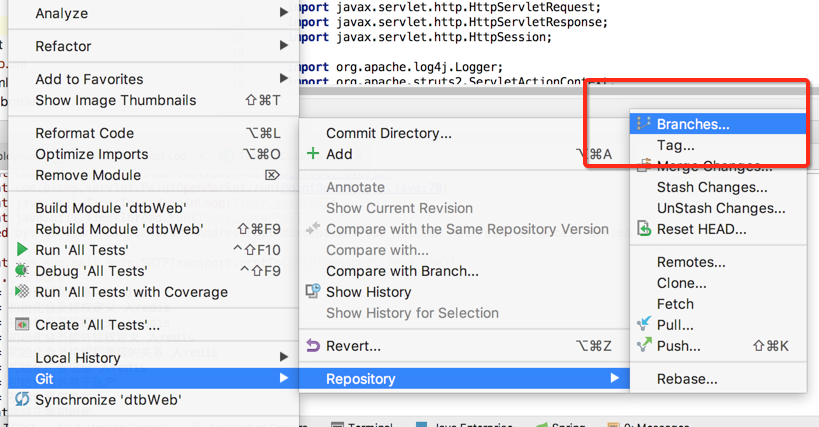
然后出现 +New Branch 点击它
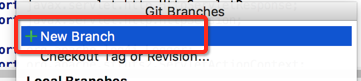
最后出入你新创建分支的名字,此时新分支创建成功!
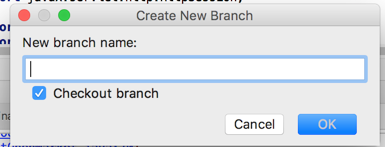
5、如何切换分支
(如果你同事新建分支,这个时候自己idea看不到你要更新的分支,你需要git fetch 一下就能够看到了)
工作中如果你想切换分支的话,在idea有下面有如图:
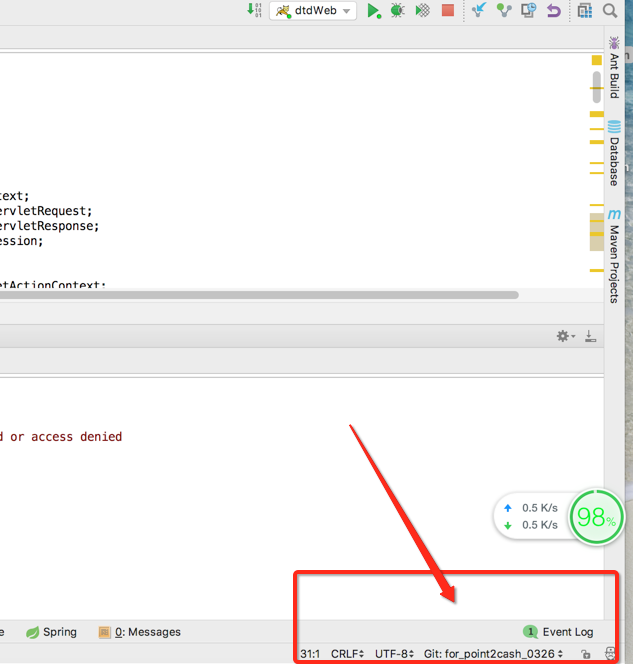
出现如图:有Local Branches 和其他远程分支 Remote Branches,此时你要切换分支,点击每个分支后面箭头
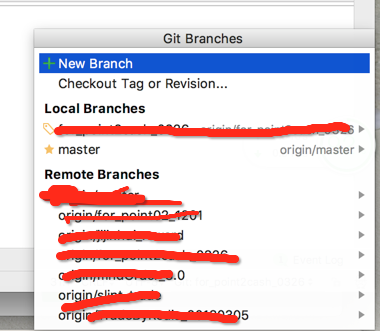
点击箭头出现如图:选择下面就是切换并把它当作一个新分支,然后成功!

6、如何回退到历史版本
每次提交到git上面,都会有一个记录,每个记录用版本号代替,当你提交错误的时候,你可以根据这个提交的版本好回退到你想要退回的历史记录
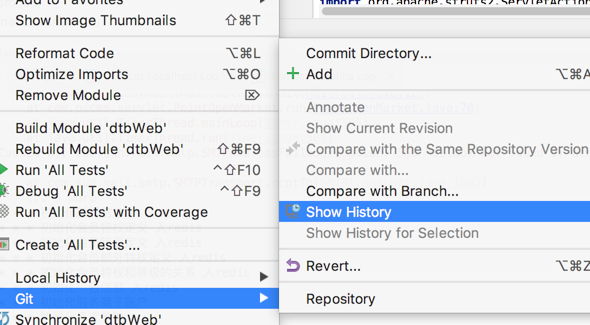
然后出现如图:

主要分为三列,第一列和第三列我模糊了,分别代表谁上传的和 你上传提交的注释
第二列是时间,然后点击你想退回的版本那一行,右键出现如图:
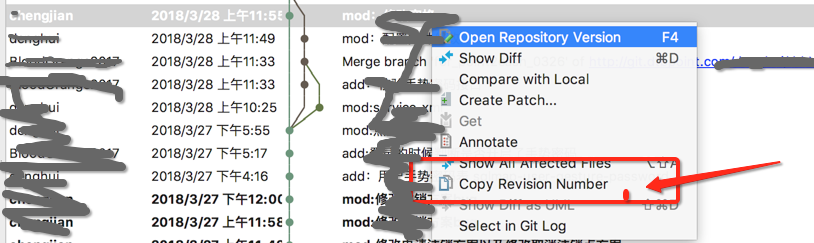
然后你就复制了你的历史版本号,然后到idea的右下角,点击
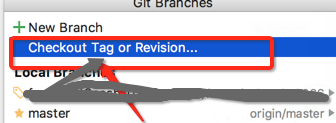
最后确认就可以回退到历史版本力。
如果有问题,评论或者以后自己发现问题我在更新这个博客,更新时间写在这里,2018/3/28



